以前の記事で電子印鑑と署名についての基本知識をお伝えしました。
電子印鑑、署名ができるツールは何があるのでしょう。
おすすめのツールをいつくかご紹介しますので、ぜひ参考にしてください♪
電子印鑑のおススメツールは?
電子印鑑を作成するツールは沢山あります。
今回は、無料で作成できるツールや多機能なツールをご紹介します。一番自分の用途に適したものを使用するようにしてください。
エクセル・ワードを使用
Officeのエクセルやワードを使用して電子印鑑を作成することができます。
既にパソコンに入っているツールで作成できるので、とっても楽です!
今から、そのやり方をお教えします。
ワードアートで作成する
Wordに付属しているワードアートで簡単に印鑑を作成できます。
➀Wordを開き、「挿入」からワードアートを選ぶ
➁ワードアートで選んだデザインで名前を打つ(左から2番目のデザインがベスト!)
➂描画ツール「書式」から、文字列の方向を縦書きにする
➃「書式」の図形で円形のものを選び、図形の塗りつぶしを「なし」にする
➄色を決め(印鑑と同じ赤がベスト)、書式で「図形の枠線」の下矢印から太さを調整できる
➅ctrlを押しながら、文字部分と図形部分を複数選択する
または、ホームの「選択」をクリックして「オブジェクトの選択と表示」から横に出てきたオブジェクトからctrlを押して複数選択する


➆右クリックを押して、「グループ」から「グループ化」を選択し、一つの図形にする

出典元:ferret
➇再び右クリックを押し、「図として保存」でPNG形式の保存
➈押印したいファイルに挿入することで使用する
説明文にすると長くなってしまいますが、実際やってみるととても簡単です。
しかし、誰でも簡単に作成できてしまうことから法的効力はないのでご注意ください!
エクセル電子印鑑
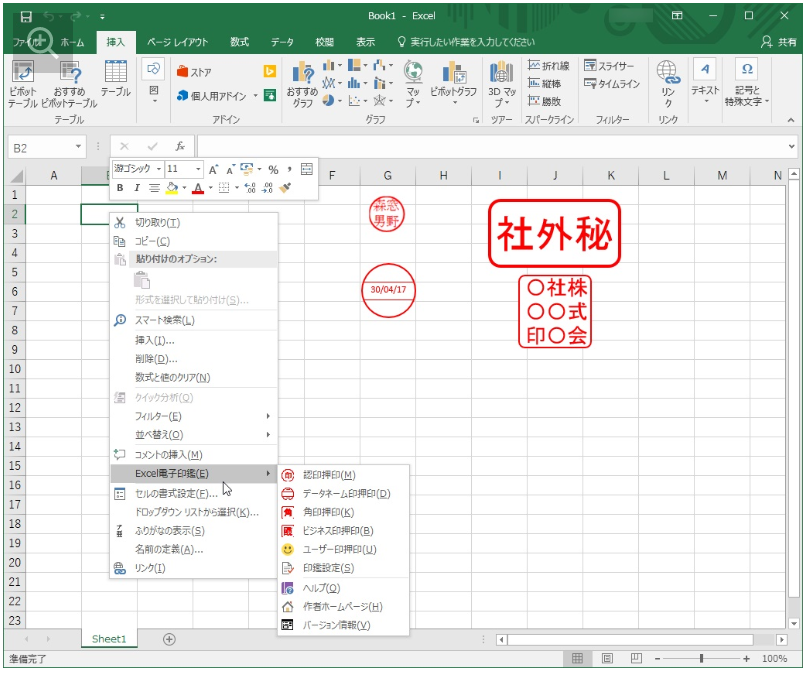
出典元:窓の杜
エクセルのパワーアップツール(アドイン)に「エクセル電子印鑑」のフリーソフトがあります。
パワーアップツールと聞くと、追加でお金がかかりそうなイメージがありますよね。
しかし、エクセル電子印鑑は、なんと無料で使えるアドインなのです!
ダウンロードはコチラから:https://excel-denshi-inkan.softonic.jp/
エクセル電子印鑑をダウンロードすると、右クリックの項目に「エクセル電子印鑑」が追加され、簡単に印鑑を作成できます。
丸型の認印、角印、日付入りのデータネーム印、社外秘などのビジネス印など、会社で使える印鑑を一通り作ることが出来ます。
また、オリジナルの印面作成することもでき、自由度が高いです。
エクセルで書類を作成する場面が多い場合は、このツールで不自由ないと思います。
注意点として、このツールを使用することでエクセルの動作に不具合が起きる場合があります。
不具合が多いようなら、仕様を控えたほうが良いかと思います。
こちらも、無料で作成できるため法的効力はないのでご注意ください。
無料のツール
はんこ堂(認印)角印可
はんこ堂ドットコムを運営する株式会社リンシュンドウは、コロナの影響によるテレワークを支援するために電子印鑑を永久無料で提供し始めたようです。
【印影プレビュー作成ツール】は、以前は印鑑を作成する際の仕上がりイメージを確認する目的で公開されていました。
しかし、テレワークの普及に伴い、作成したプレビュー画像を印刷及び画像データ(.png形式)として保存することができるようになりました。
保存した印影画像のデータはデジタル文書に張り付けて認印、業務用でも使用することができます。
個人印鑑、法人印鑑、角印など、自由に作成することができるので手軽に作りたい方にはもってこいです。
注意点として法的効力はないため、認印としてのみ使うようにしましょう。
はんこ堂ドットコムの印影プレビューはコチラ
http://inkan.hankodo.com/Archive/Preview
白舟書体
白舟書体が提供している無料の認印作成サービス。
登録されている苗字は10,000種類なので、そこまで珍しい苗字でなければ登録されているようです。
書体は「古印体」「印相体」の2つから選べて、大きさは10.5mm、12mm、13.5mmの3つから。印鑑の色も「朱」「赤」「紅」の3種類から選ぶことができるので、好きなようにカスタマイズしましょう。
白舟書体はシャチハタに印影用フォントを提供しているため、印影の仕上がりはどれも綺麗です。
登録不要で使えるので、誰でも手軽に印影が作成できます。しかし、無料サービスなので法的効力はないこと、登録されていない苗字の印影は作成できないことの2点はしっかり押さえておきましょう。
https://www.hakusyu.com/webmtm/
(メンテナンス中のためサービス一時停止中)
【作成方法】
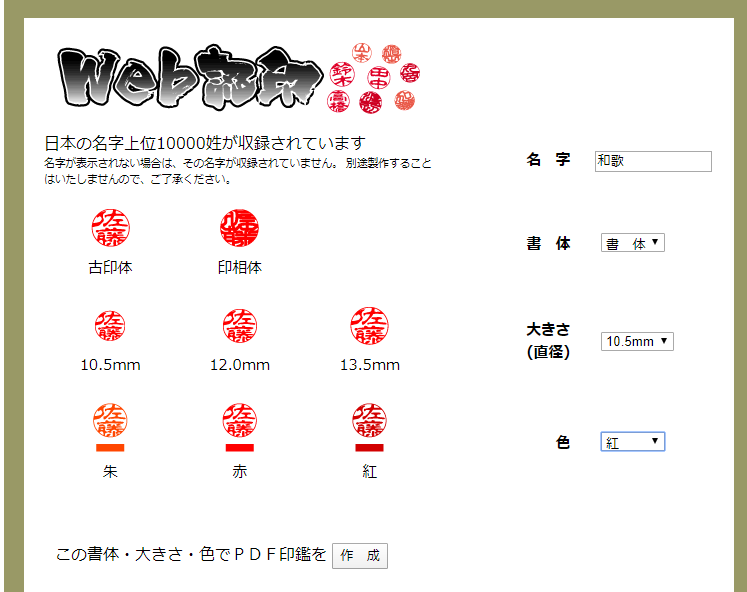
作成方法は簡単です。
➀名字、書体、大きさ、色を指定したら、「作成」ボタンを押します。
➁別ウインドウで印影のプレビューが出てくるので、そこで確認して大丈夫だったら保存をしましょう。
≪Chromeでの保存方法≫
作成ボタンを押してもプレビューが出てこない場合は、
画像のように右上のマークを右クリックして、「ポップアップとリダイレクトを常に許可する」にチェックを入れ、完了を押します。
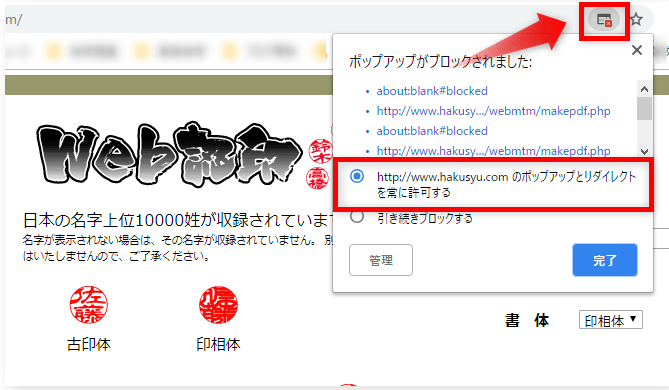
そこで「常に許可」を選んで再度作成すると画像とPDFの両方が表示されるようになります。
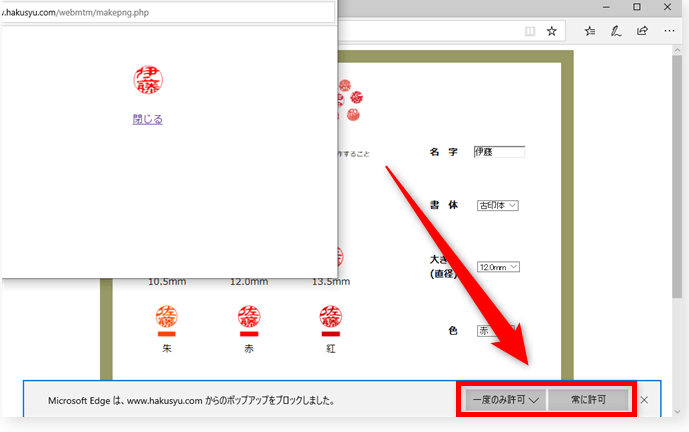
出典元:「無料で作成 電子印鑑の使い方」
その後、印影の上で右クリックをして保存してください。
※ポップアップの設定はこのサイトでのみ適用
その他、何か不具合があるようならこちらをご覧ください。
http://www.hakusyu.com/faq.htm
ぱぱっと電子印鑑Free 角印可
ぱぱっと電子印鑑の無料版では、「認印」「角印」はもちろんのこと、請求書などに押印する日付入の「データネーム印」、請求書在中や社外秘などを示す「ユーザー印」の4種類を作成することが出来ます。
データネーム印で印字される日付はPCで設定されているものを自動的に反映してくれるので入力する手間がなく楽ちんです♪
また、作成後に印影にぼかしを入れて本物らしくするなど微調整も可能なところもメリット。
ぱぱっと電子印鑑の一番いいところは「印鑑パネル機能」が備わっているところです。
この機能は、印鑑パネルを常に画面上に表示しておくことができて、ドラック&ドロップで書類データに印鑑を押すことができます。
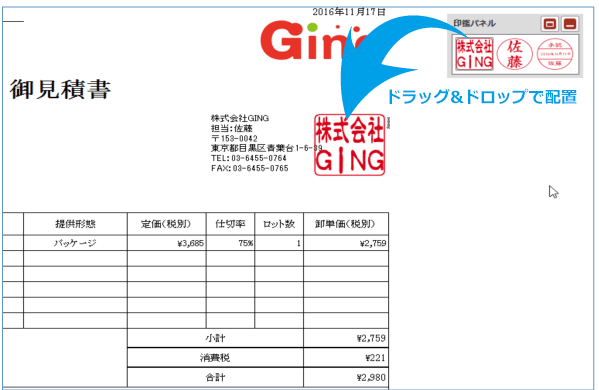
出典元:Ging
特に変換作業がいらないため、すごく便利な機能です。
ぱぱっと電子印鑑には、有料版の「パパっと電子印鑑4PRO」も用意されています。
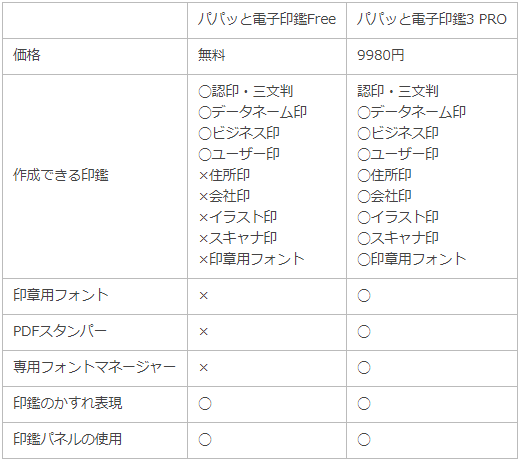
出典元:Ging
有料版では、実際に使用している印鑑をスキャンして電子印鑑として使うことができる「スキャナ印」や
内側に代表取締役、外側に社名をデザインできる本格的な「会社印」など追加で5種類、
合わせて9種類の電子印鑑を作成できるようになります。
また、PDFに直接押印できる、WordやExcelのメニューに印鑑メニューを追加できるなど、より使いやすい機能が追加されています。
電子印鑑をいろんな場面で使用したいと考えている人は、有料版もおススメです。

➀「新しい印鑑を作成」で新しく電子印鑑を作ります。
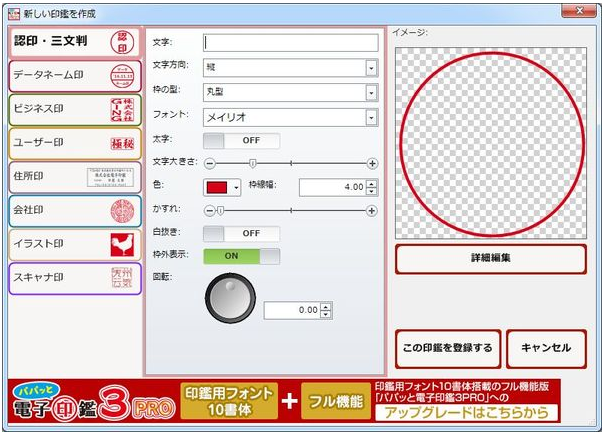
➁左の部分から作りたい印鑑を選びます。「詳細編集」で細かい設定もできます。
➂そして、右の「この印鑑を登録する」で印鑑を登録します。
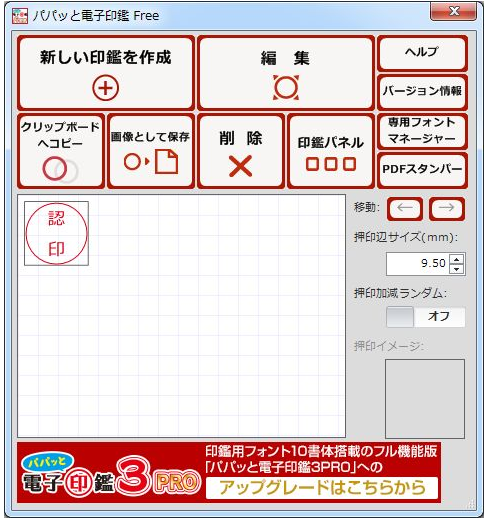
このページで編集や削除、画像として保存などができるようになります。
編集の下にある印鑑パネルのボタンを押せば、印鑑パネルが別ウインドウで現れます。
印鑑を押す時は、パネルを表示させましょう!
無料版のダウンロードはコチラから
Mac対応ツール
Macで作成することが出来るツールもあります。そのうち2つご紹介します。
STAMPTOOLS(アプリ)
STAMPTOOLSは、macで簡単に電子印鑑を作成・貼り付けできるアプリです。
WordやExcel、pages、numberなどの文書に貼り付けて利用することができます。
≪使い方≫
➀「STAMPTOOLS」を起動し、出てきたタブの矢印ボタンを押します。

➁電子印鑑の書体設定や日付、入れる名前、色など細かい部分を設定します。
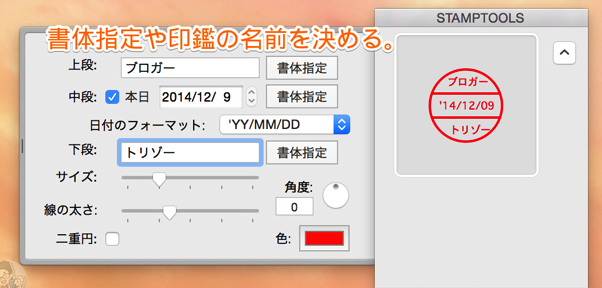
➂印鑑の作成ができたら、貼り付け可能なファイルに貼り付けます。
ドラック&ドロップで簡単に張り付けられるので、使用も気軽にできていいですよね♪
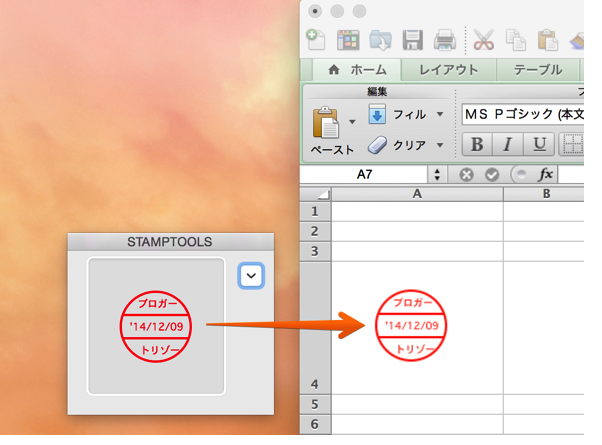
画像出典元:ITEA4.0
思ったよりも簡単に作成と使用ができて便利ですよね!Macの方はぜひダウンロードしてみてください。
Keynote
MacPCの中にデフォルトで搭載されている「Keynote」。
こちらは画像編集ソフトなので、今使っている印鑑をスキャンして画像として保存し、Keynoteで編集することが出来ます。
透過作業も簡単にできるため、MacPCをお使いの方はこちらを使うのもおすすめです。
実印使用可能電子署名ドキュワークス
ドキュワークスとは、富士フイルムビジネスイノベーション(旧富士ゼロックス)が販売している文書管理ソフトです。
電子印鑑を作ることがメインのソフトではありませんが、持っている印鑑の印影をスキャンすることでオリジナルの電子印鑑を作成することができます。
【電子印鑑を登録する方法】
- ➀Viewerメニューの文書→ドキュワークス電子印鑑→電子印鑑ケースツールを開きます
- ➁[電子印鑑ケースツールを開く]のダイアログボックスが表示されます
- ➂「新規作成」をクリックします
- ➃「電子印鑑ケースを新規作成」のダイアログが出るので、電子印鑑ケース名・パスワード・所有者名を入力し選択しOKを押します
- ➄電子印鑑ケースツールが表示されます
- ➅編集を選択して[自分の電子印鑑を新規作成]をクリックします
- ➆自分の電子印鑑を新規作成を表示されるので、印影・印鑑名を設定します
- ➇印影は、四角の枠内にドラッグ&ドロップするか、ファイルから指定で設定できます
- ➈電子印鑑ケースツールの「自分の電子印鑑」タブの一覧に印影が登録されます
ドキュワークスでの電子印鑑のセキュリティ設定には、パスワード・ドキュワークス電子印鑑・電子証明書の3つがあります。
ドキュワークス電子印鑑とは、電子証明書を必要としないドキュワークス独自の著名、セキュリティ機能です。
ドキュワークス電子印鑑でのセキュリティ設定方法はコチラをご覧ください。
ドキュワークスはどういうツールなのかは、こちらで詳しく説明しているのでご覧ください♪

【電子署名】のおススメツールは?
電子署名をスムーズに行うツールも開発されています。
そこで、ここではおすすめのツールを3つご紹介いたします。
気になるものがあればURLからチェックしてみてくださいね♪
クラウドサイン
類型導入数6.5社以上、国内シェア80%を超える電子契約サービス。
取引を行う双方が合意した書類に、サービスを運営する弁護士ドットコム株式会社名義で電子署名を付すことで書類に法的効力を持たせています。
日本の法律に適した形でサービスを提供しているため、高い水準のセキュリティや法的な信頼感をお求めの方におすすめ。
無料のプランが用意されているため、気軽に始められるところもいいですよね。
詳しくは、「クラウドサインの仕組みや機能、価格について」で書いていますので、クラウドサインをもっと詳しく知りたい方はこちらも合わせてお読みください!
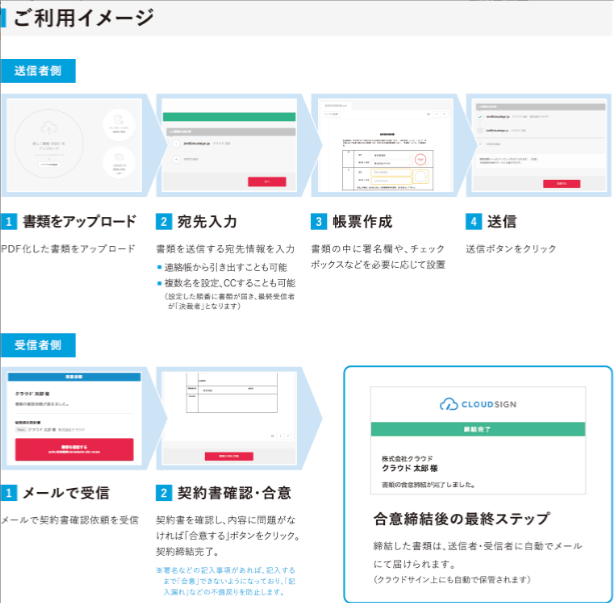
出典元:ITrevew
オフィ助でも導入サポートを行っています。
気になった方は、まずは無料版から試してみてください♪
DucuSign
DucuSignは、パソコンやモバイル端末から簡単に文書を送信することができ、その上高いセキュリティ機能も備えている電子契約サービス。
180か国、42言語に対応しており、2億人を超えるユーザーがDucuSignの提供する電子署名を使用しているそうです。
SalesforceやMicrosoft、Googleなどのアプリケーションとも連携が出来るため、お持ちのツールと一緒に使用することが出来ます。
こちらも無料トライアルがあるので、お試しで使ってみることをおすすめします。
オフィ助でも導入支援をしているので、検討している方はぜひお問い合わせください♪
導入前に、「DucuSign(ドキュサイン)についてもっと知りたい!」という方は、下の記事をお読みください。
特徴や機能、評判などを詳しくご紹介しています♪

ドキュワークス
ドキュワークスは、電子署名も行うことができ、その方法は2種類あります。
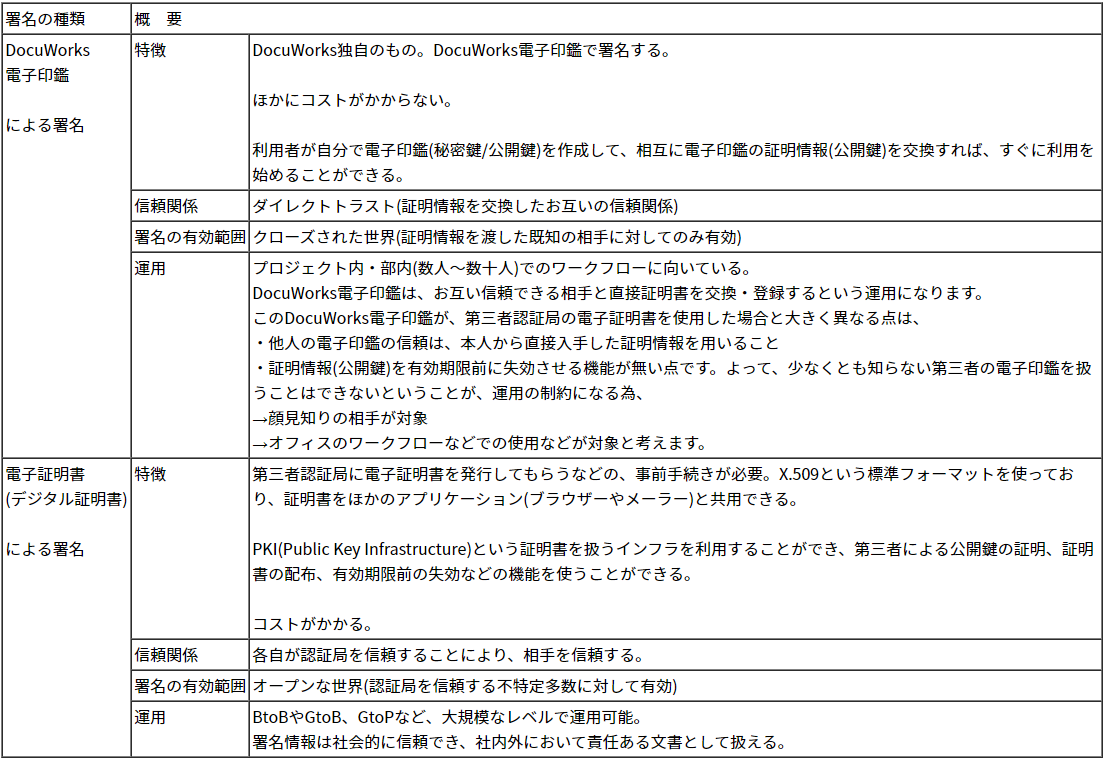
出典元:富士フイルムビジネスイノベーション公式ページ
ドキュワークス電子印鑑による署名は、セキュリティがそこまで強固ではないので第三者とのやり取りには向いていないようです。
第三者とのやり取りを行う場合は、認証局の電子証明書が必要になりますので注意してください!
60日間無料の体験版があるので、ぜひ一度使用感を確認してみてください♪
Adobe sign
Photoshopやillustratorなど、クリエイター向けのソフトウエアを開発しているAdobeですが、
この度電子契約を行えるツールを開発したようです。
Microsoftなど、大手業務アプリの統合可能ソリューションと連携することが可能です。
また、Adobe signの一番の特徴はウェブサイトに電子サイン欄を埋め込むことができる点です。
この機能を使えば、自社サイトの申し込みページで電子サインを入れることもできるようになるのです。
導入企業も、ソニー銀行や日立、リコーなど大手企業での導入実績があるため信頼性も高いです。
無料トライアルから始められるので、気になる方はぜひ見てみてください!
freeeサイン(旧:NINJA SIGN)
人材・メディア・ITなど、様々な業界で導入されている弁護士監修の電子契約サービス。
月額料金制なので、クラウドサインのように契約書を送信するごとに料金が発生しません。
そのため、1か月に多くの契約書を作成する会社におすすめです。(プランによっては送信可能数に制限があります)
また、1アカウントでの利用なら安く導入できるので、従業員の少ない中小企業にもおすすめです。
セキュリティ面では、契約書の通信やファイルは暗号化され、送信時にパスワードを設定できるなど、安全に契約書を送れる仕組みになっています。
相手に送信されるURLも独自の複雑な文字列で守られるため、第三者にアクセスされるリスクもありません。
もちろん、電子署名やタイムスタンプも使うことができますよ♪
尚、2021年6月14日から3者間契約が、2021年6月21日から三者間以上(相手の人数最大10名)の契約が可能になるようです!
契約書作成・送信時に送信人数を選択でき、契約相手には全員の著名を得た状態で最終確認として合意を得ることができます。
多人数での契約作業が可能になったことにより、電子上でこれまでよりも正確な契約締結ができるようになりました。
freeeサインはフリープランからお使いいただけるので、この機能を使いたい方はぜひ一度お試しください♪
ただし、無料プランはアカウント数1、月間印刷数1通なのでご注意ください。
オフィ助でも紹介したサービスを取り扱っています!
オフィ助では、実印と同等の役割を果たす電子印鑑を作成することができるドキュワークスと、
電子契約サービスのDocuSign、freeeサインの導入サポートを行っています♪
電子印鑑を作りたくて、認印だけでなく実印の役割を果たすものがいい!と思っている方は、ぜひともオフィ助にご連絡ください。
電子印鑑以外のドキュワークスの機能はコチラの記事をご覧ください。

まずは無料プランから!気になっているサービス名を書いてお問い合わせくださいっ♪


コメント